Xiaomi redmi 3s отпечаток пальца нет в настройках
Обновлено: 19.09.2024
На смартфонах Сяоми устанавливаются качественные дактилоскопические датчики, которые мгновенно считывают рисунок пальца для идентификации пользователя. Однако возникают ситуации, когда идентифицировать владельца не представляется возможным вследствие поломки или сбоя в работе устройства. Почему это происходит и как можно решить возникшие проблемы, вы узнаете из нашей статьи.
Если не работает сканер Xiaomi, то его рекомендуется основательно и аккуратно протереть, а также тщательно вымыть руки. Как показывает практика, сложности возникают из-за наличия загрязнений.
Программный сбой
В этом случае рекомендуется перезаписать введенные данные. Выполнить такое действие стоит и тогда, когда отпечаток пальца был неправильно сфотографирован, например, под углом, вследствие чего аппарат не может его распознать.
Для этого нужно зайти в настройки, где выбирается пункт «Блокировка и защита» - «Управление отпечатками». Здесь вводится графический ключ, после чего в открывшемся окне кликаем по «Добавить отпечаток».

Затем нужно ввести новый отпечаток пальца, после чего вновь попробовать разблокировать телефон. Если это не помогло, то можно воспользоваться другим способом решения проблемы.
Устранение последствий обновления
Порой не работает сканер пальца на Xiaomi из-за ошибок в обновлении программного обеспечения. Решается вопрос путем сброса настроек до заводских параметров. Обратите внимание, что предварительно следует осуществить резервное копирование данных, так как в противном случае они будут удалены из памяти девайса. Также рекомендуется перед началом процедуры извлечь microSD из смартфона.
Заходим в настройки и выбираем пункт «Расширенные настройки» - «Сброс настроек».

Есть и менее радикальный способ – просто дождаться выхода очередной версии прошивки либо откатить ее на предыдущую версию.
Полная разрядка аккумулятора
В некоторых случаях помогает вариант с полной разрядкой аккумуляторной батареи. Доводим ее значение до 0% и дожидаемся, пока мобильное устройство само отключится вследствие отсутствия заряда. Затем подключаем его к сети, но сам аппарат включаться не должен.
По достижению им заряда в 100% нужно включить смартфон Xiaomi, оставив его при этом подключенным к сети. Нужно будет немного подождать, пока на экране не появится предложение использования дактилоскопического датчика для идентификации. После прикладывания пальца высока вероятность отсутствия повтора программного сбоя.
Механические поломки
Они возникают, если телефон упал на твердую поверхность, на датчике или дисплее появились трещина либо скол. Для корректной работы опции очень важно, чтобы поверхность была идеально ровной и неповрежденной. Негативно сказывается на состоянии модуля и залитие водой. В таких случаях устранить проблему поможет только квалифицированный мастер.
Невозможно добавить отпечаток пальцев

Надо зайти в настройки, где выбрать пункт «Расширенные настройки» - «Для разработчиков». В «Режиме для разработчиков» ползунок передвигается влево.
Как удалить отпечаток пальца на Xiaomi?
Снова заходим в настройки и кликаем по пункту «Расширенные настройки». Тут выбираем подпункты «Язык и ввод» - «Языки», где нажимаем на «English United Kingdom» или на «English United States».
На следующем этапе удаляется существующий узор. Когда операция будет завершена, то снова выбирается в настройках русский язык.
Если у вас не работает сканер отпечатков на Xiaomi, то рекомендуется сначала попробовать самые простые варианты решения проблемы. И только если они не помогли, переходить к более серьезным способам наподобие возврата к заводским данным.
Разработчики Xiaomi Redmi 3S 16Gb позаботились о создании продвинутой системы защиты пользователей. Однако многие владельцы смартфона продолжают обращаться к помощи менее эффективных инструментов безопасности вроде графического ключа, не подозревая о том, как настроить отпечаток пальца на Xiaomi Redmi 3S 16Gb. Операция по настройке дактилоскопа не займет много времени и в дальнейшем может защитить как сам телефон, так и его отдельные приложения.
Как добавить отпечаток пальца
Вне зависимости от того, какую именно информацию вы хотите защитить на Xiaomi Redmi 3S 16Gb, сначала нужно зарегистрировать основной отпечаток пальца. Обычно подобное предложение появляется после первого включения устройства, но если вы пропустили этот этап, можно настроить защиту постфактум:
- Откройте настройки Андроид.
- Перейдите в раздел «Экран блокировки и отпечатки пальца» (иногда искомый пункт называется «Безопасность»).
Обратите внимание, что Xiaomi Redmi 3S 16Gb позволяет добавить несколько отпечатков, присвоив каждому имя. Это сделано для удобства разблокировки в зависимости от того, какой палец прикладывается к дактилоскопу. Также данную фишку можно использовать в случае, когда устройством пользуетесь не только вы, но и другой человек.
Отпечаток в отдельных приложениях
В случае кражи смартфона существует большой риск того, что злоумышленник получит доступ к персональным данным пользователя, включая банковские счета. Особенно эта проблема актуальна среди людей, использующих приложения онлайн-банков.
К счастью, практически все подобные программы позволяют отдельно защитить доступ к банковским счетам. Причем вам нужно просто добавить отпечаток пальца на Xiaomi Redmi 3S 16Gb через настройки, а затем скан автоматически подгрузится в приложение. Нужно лишь подтвердить данное средство входа в параметрах программы.
Если программа не защищена отпечатком
Как правило, защита сканом пальца предусматривается только приложениями, которые каким-либо образом взаимодействуют с денежными средствами пользователя. «Галерея» и условная игра остаются подвержены опасности. К счастью, смартфон Xiaomi Redmi 3S 16Gb позволяет принудительно установить защиту на отдельные программы:
- Откройте настройки устройства.
- Найдите опцию «Замок приложений» (может называться иначе в зависимости от версии прошивки).
- Отметьте программы, которые нужно принудительно защитить.
- В настройках опции подтвердите использование дактилоскопа.
Теперь при попытке открыть даже самую безобидную программу злоумышленника постигнет неудача, так как Xiaomi Redmi 3S 16Gb начнет требовать приложить палец к дактилоскопу.
Почему не работает отпечаток пальца на Xiaomi Redmi 3S 16Gb
Иногда продвинутое средство защиты дает сбой, и пользователь не может разблокировать свой Xiaomi Redmi 3S 16Gb, так как устройство не распознает палец владельца телефона. Происходит это по нескольким:
Xiaomi, отпечаток пальца не работает на устройствах Редми 4Х и других моделях. Причин множество: от программных до аппаратных проблем. Рассмотрим методы решения неполадок.
Не работает сканер отпечатков пальцев на Xiaomi
Сканер работает по обычному принципу. Особый сенсор распознает рисунок на подушечках пальцев. Он уникален. Палец следует приложить к специальной площадке для распознавания отпечатков. Фотоэлементы фотографируют рисунок на пальце.

Сенсор считывает узорные линии и по ним определяет владельца гаджета. Разработчик внедряет один из лучших сенсоров в свои девайсы. Однако их эффективность под вопросом. Так, если руки мокрые, потные или грязные, то устройство может не распознать пользователя.
Также если на пальце будет даже небольшой жирный развод, то произвести идентификацию будет невозможно. Поэтому одну из распространенных проблем легко решить, протерев датчик и помыв руки. Если после этого все в порядке, значит неполадка устранена. Если нет, ищите решения проблем ниже.
Возможные проблемы
Телефоны ксяоми, как и устройства любых других производителей, не могут быть идеальны. Если плохо работает сканер отпечатков пальцев xiaomi, то следует определить проблему и оперативно ее решить.
К возможным неполадкам относятся:
- перебои в работе сенсора отпечатков пальцев;
- плохая запись исходного образца;
- нет реакции на нажатие сканера;
- отсутствует данный пункт в меню настроек.
Зачастую неполадки возникают на Xiaomi Mi 5, а также 3S и 5S. Это легко объясняется, т. к. в этих версиях существуют часто возникающие недочеты в ПО. Если меню все еще пропадает, а гаджет не отображает пункт распознавания отпечатков, следует обратиться в профильный центр сяоми.
Специалисты проведут полный анализ неисправности, произведут ремонт всего устройства или заменят требуемую деталь. Если вы купили гаджет на китайской площадке, возможен брак.
Как устранить неполадку
Устранить ошибку также можно на Redmi Note 3 Pro, полностью разрядив моб. гаджет. Разрядка должна быть до полного выключения девайса (до 0 %). Желательно оставить его в разряженном состоянии минимум на 12 часов.
После этого поставьте гаджет на зарядку и ждите полного уровня заряда. Включать при этом смартфон не следует. После того, как отобразится надпись «100 %», включите телефон. Вынимать из зарядного устройства его при этом не рекомендуется.
Через пару минут девайс предложит выполнить процедуру идентификации отпечатка пальца. Сбой исправлен. Ошибка повторяться не должна.
Отпечаток пальца не работает после обновления
- Посетить системные настройки;
- Найти подраздел «Расширенные настройки»;
- Посетить подпункт «Восстановление и сброс»;
- Кликнуть «Сброс настроек».
- Здесь можно выбрать: очистить личные данные или полностью очистить все.
- Кликаем «Сбросить настройки».
Возврат заводских настроек означает, что исчезнут все данные с памяти девайса. Рекомендуется перед процедурой выполнить резервное копирование необходимых файлов. Карту памяти перед очисткой требуется вынуть.
Существует второй способ решения проблемы.
- В настройках устройства находим надпись «О телефоне».
- Здесь кликаем 3 раза на надпись о версии прошивки miui.
- Попадаем в меню разработчиков. Щелкаем «Single item test», затем «Finger print».
- Дальнейшие действия следует выполнять по инструкции. Сначала система попросит приложить палец к датчику. Процесс повторяется не менее 12 раз. Если отпечаток распознан, раздастся вибрация.
- Далее следует приложить палец на несколько секунд. Если сенсор распознан, на экране отобразится надпись «Success».
- Если в обоих случаях сканер не распознан, то может только переустановка ОС. Если и тогда проблема не решится, рекомендуется обратиться в сервисный центр. Скорее всего, предстоит замена сенсорной площадки.
После замены дисплея
Неполадка после смены дисплея может заключаться в неверном фотографировании рисунка. То есть запись была проведена некорректно (для более точного распознавания узор обычно фиксируется под разными углами).
Также возможно запись прервалась или рисунок записался не полностью.
Чтобы настроить опцию, следует:
Важно! Прикладывать палец следует под разными углами. Это нужно делать для того, чтобы в дальнейшем устройство без ошибок смогло идентифицировать владельца.
Пропал сканер отпечатков пальцев
Если перестал работать сканер, то для решения вопроса нам понадобится ПК.
-
В строке интернет-обозревателя пишем «Andro >Нюансы
Не все случаи требуют обращения в ремонт или переход к таким кардинальным мерам, как новая прошивка. Бюджетные устройства, а также последние модели флагманов поставляются с «сырой» версией ПО. Это означает, что изначально в системе заложены баги, которые разработчики не увидели или не успели устранить.
Обычно гаджет перестает «глючить» с выходом нового обновления. Так, была исправлена работа со сканером на mi6.
Банальная причина неисправности — мокрый или раненый палец. Шрамы или ожоги также негативно влияют на опцию распознавания отпечатков. Иногда вопрос легко решить сменой языка с русского на английский. Далее рекомендуется просто удалить старый образец рисунка и поставить новый.
Также можно просто отключить на время неработающую функцию до момента выхода новой версии ОС.
Удаление старого отпечатка
Процедура удаления старого образца очень простая. Она не занимает много времени.
- В настройках смартфона находим раздел «Блокировка экрана и отпечаток пальца». Вводим пароль.
- Кликаем на подпункт «Новый пароль». Высветится информация об удалении текущего образца отпечатка. Подтверждаем операцию.
- После данной манипуляции сенсор не будет реагировать до тех пор, пока не будет задан новый образец.
Почему не работает отпечаток пальца на Huawei Honor – причины и что делать?
Не работает отпечаток пальца на Huawei Honor — сложность, с которой могут столкнуться владельцы смартфонов. Скан отпечатка пальца существенно облегчает разблокировку гаджета и в разы повышает защиту от злоумышленников. Также можно поставить защиту отпечатка пальца только некоторые материалы или приложения телефона, что очень удобно. Настолько удобна эта функция, настолько же и доставляет неудобств, в случае выхода из строя сканирования.

Как работает отпечаток пальца на телефоне
Сканер отпечатка пальца благодаря несложному приему считывает приложенный к датчику сканера палец и сравнивает новый экземпляр с сохраненными узорами отпечатков в базе данных. Анализ сравнивания производится с помощью программного обеспечения. В электронике существует два вида сканеров: оптические и емкостные сенсоры.
Оптический сканер работает по такому принципу: подсвечивает палец через специальную площадку и сенсоры внутри датчика принимают отраженные от поверхности пальца. По отблеску образуется понятие об узоре на подушечке пальца. Существенным минусом сканера можно назвать повышенная зависимость от загрязнений. Стоит немного загрязниться поверхности сканера или подушечке пальца и количество не подверженных попыток растет.
Емкостные сенсоры распознают отпечатки посредством скоплений полупроводниковых элементов. Во время прикасания к емкостному датчику, трансформируется размещение электрических зарядов в пластине сенсора, из которых получается рисунок. Изменения сохраняются в памяти системы в виде копии, по которой можно синхронизировать отпечаток пальца в дальнейшем.

Для того чтобы активировать блокировку экрана по отпечатку пальца, для начала необходимо ее установить на смартфоне. Для этого нужно проделать несколько несложных действий:
- зайти в настройки гаджета;
- в разделе «Система и устройство» выбрать «Экран блокировки и отпечаток пальца»;
- в разделе «Отпечаток пальца» нажать «Добавить отпечаток пальца». Для удобства, можно добавить сразу несколько отпечатков с разных пальцев;
Также в разделе «Отпечаток пальца» можно выполнить ряд действий:
- отключить блокировку;
- изменить существующий вид блокировки;
- выбрать область заблокированных элементов.

Почему не работает сканер отпечатка пальцев на телефоне
Сканер отпечатка пальца – это чувствительная техника, которая тоже имеет свойство выходить из строя. Причин, по которым не работает сканер отпечатка пальца, может быть несколько. Рассмотрим самые распространённые.
- изначально неисправный датчик. Если проблема появилась в самом начале использования, возможно установлен некачественный сканер;
- вышел из строя шлейф сенсора (случается при механических повреждениях или вмешательствах);
- сбой функционирования программного обеспечения;
- попадание на поверхность сенсора загрязнения: воды, пыли, грязи и др.;
- повреждение подушечки установленного отпечатка пальца.
Что делать, если отпечаток пальца не работает
Сканер отпечатка пальца – очень удобная функция в повседневном использовании смартфона. Поэтому когда перестает работать отпечаток пальца – это существенно усложняет жизнь, особенно если к этому уже привыкли. Столкнувшись с этой проблемой, можно попробовать несколько вариантов для ее решения.
Ситуация разрешима, нужно уделить лишь пару минут времени.
Войти в Сбербанк-Онлайн теперь можно по отпечатку пальца. Внезапный сбой не позволяет заходить в аккаунт из-за пропажи оттиска. Нужно предпринять меры для исправления ситуации и обеспечения безопасности при проведении транзакций.

Зачем сохраняется отпечаток пальца в Сбербанк Онлайн?
Раньше войти в Сбербанк Онлайн удавалось исключительно после указания логина и кодовой комбинации. Для первого захода высылался одноразовый пароль или выбирался вариант из списка, появившемся в банкомате. Специалисты банка рекомендовали заменить предоставляемую комбинацию цифр и придумать собственный пароль. Сейчас же, появление мобильных гаджетов новых версий позволяет настроить вход в Сбербанк при помощи отпечатка пальца. Это ускоряет проведение транзакций и поднимает безопасность на новый уровень. Идентичных отпечатков пальцев не бывает, хотя определенная схожесть встречается в соотношении один человек на сто тысяч.
С прошлого года Сбербанк по инициативе правительства предлагает клиентам добровольно предоставлять биометрические данные. Отпечаток пальца поможет проводить транзакции в новых терминалах без необходимости использования пластиковой карты.
Причины пропажи из сервиса

Причина сбоя нередко зависит от технических характеристик смартфона. Владельцу гаджета потребуется:
Пальцевой узор будет добавлен в операционную систему телефона и входить в сервис уже можно будет по отпечатку пальца.
Возможные неисправности
Разобраться в причинах неисправности нелегко, и следует обратиться к специалистам. Наиболее часто удается оперативно выявить:
- поломку смартфона;
- сбой программного обеспечения;
- загрязнение сенсора;
- повреждения пальцев, связанные с нарушением рисунка.
Устранение неполадок затребует определенного времени.
Как вернуть отпечаток?

Владелец устройства должен попробовать самостоятельно устранить неисправность. Если не работает вход по отпечатку, может потребоваться:
- Установка последней актуальной версии. Это нередко помогает вновь запустить процесс. Сразу обновляется программное обеспечение и система.
- Очистка сенсорного экрана от грязи. Поможет тампон, смоченный в спиртовом растворе.
- Замена отпечатка пальца. Для экрана устанавливают время сна (2 минуты) и новый отпечаток.
- Очистка кеш. Для этого следует найти Сбербанк в списке приложений смартфона и произвести полную очистку.
- Удаление и загрузка Сбербанк Онлайн из магазина Google.
Ремонтом смартфона должны заниматься в сервисном центре. Сложная начинка требует квалифицированного подхода.
Активация защитной функции
Устранение возникших неполадок вновь позволит вернуться к удобному методу верификации. Предварительно потребуется активировать защитную опцию:
- для захода в кабинет указать логин и пароль;
- перейти к настройкам;
- найти и активировать функцию входа по отпечатку пальца (Fingerprint).
Для входа пользователь сумеет выбрать один из двух вариантов — ввести логин и пароль, использовать отпечаток пальца.
Безопасность

Достаточно поставить отпечаток и снизить риски кражи средств со счета до минимума. Биометрические технологии сегодня активно продвигаются производителями гаджетов.
- Сканирование создано для удобства управления. Только владелец устройства мгновенно разблокирует экран, войдет в меню и кабинет.
- Крупнейшие банки и сервисы мобильных платежей (Apple и Samsung Pay) предлагают использовать простой метод верификации и токены для управления счетами или оплаты покупок в терминалах.
- После попадания в чужие руки данные биометрии будут удалены после попытки пять раз разблокировать телефон или спустя шесть суток с последней разблокировки. Это также удастся сделать после передачи команды с сервиса.
Специалисты указывают на слабые места, особенно в моделях с сохранением незашифрованной информации в памяти. Установка многоуровневой защиты (токенов) должна гарантировать полную безопасность, но не освободит от немедленной блокировки счета при пропаже смартфона или подозрениях в мошенничестве.
Заключение
Не работает отпечаток пальца на Андроид


Возможные причины неисправности
Все причины отказа дактилоскопического сканера воспринимать отпечаток пальца владельца смартфона и должным образом реагировать на него можно разделить на 4 группы:
- Повреждение шлейфа сенсора кнопки (при самостоятельном вскрытии аппарата либо после сильного удара);
- Сбой в программном обеспечении;
- Поверхность кнопки мокрая или сильно загрязненная;
- Изменение рисунка отпечатка пальца (физические повреждения кожи, ее огрубение из-за обморожения, попадания химических веществ, образование мозоли).
Вариант 2: Обновите программное обеспечение смартфона. Возможно, вы пропустили поступление важного обновления, что и привело к сбоям в работе сканера. Если, напротив, сканер перестал работать после установки обновления, вернитесь к предыдущей версии прошивки. Можете выполнить сброс до заводских настроек (не забудьте предварительно создать резервную копию , чтобы не потерять всю информацию со смартфона).
Вариант 3: Влажной (не мокрой!) ватной палочкой, смоченной в спирте, аккуратно протрите поверхность кнопки. Высушите ее и проверьте, не заработал ли датчик. Касайтесь кнопки только чистыми и сухими пальцами.
Вариант 4: Очень эффективно действует метод, связанный с заменой отпечатка. Работа дактилоскопического сканера не только нормализуется, но и ускоряется. Порядок действий следующий:
1. Удалить отпечаток пальца, который был введен ранее;



4. Далее заново вводим отпечатки пальцев, но особым образом: первый раз касаемся датчика сухим пальцем, второй раз увлажненным (не мокрым!). Как вариант, можно прикоснуться подушечкой пальца к мокрой губке или просто лизнуть палец.
Как бы ни нелепо выглядел этот метод, он работает и работает отлично — проверено на смартфонах Xiaomi.
Смартфоны хранят много личной информации, поэтому пользователи устанавливают блокировку экрана в целях безопасности. К стандартной защите относятся цифробуквенные пароли и графические ключи. Более удобный вариант — это сканирование отпечатка пальца, но такой способ срабатывает не всегда. В статье рассмотрим, как решить проблему, если не работает сканер отпечатка пальца на Xiaomi .
Добавление отпечатка пальца на телефон Сяоми
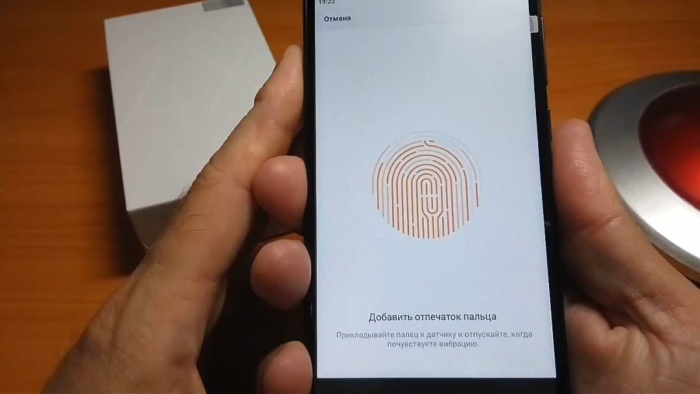
Для начала узнаем, как добавить отпечаток пальца на смартфонах Xiaomi и Redmi под управлением MIUI 12. Процедура займет всего несколько минут.
1.Откройте «Настройки» и перейдите в раздел «Пароли и безопасность».
2.Зайдите во вкладку «Разблокировка по отпечатку», которая выглядит как большой голубой квадрат.
3.Нажмите по строке «Добавить отпечаток».
4.Приложите палец к сканеру со всех сторон. На экране появятся подсказки, которые помогут правильно расположить палец. В одном положении удерживайте палец несколько секунд, но сильно не надавливайте на сканер.
5.Когда появится уведомление, что отпечаток создан успешно, в правом нижнем углу нажмите «Готово».
Таким образом можно добавить несколько отпечатков. Они будут отображаться в настройках под разными цифрами.
Обратите внимание! Руки должны быть чистыми и сухими. Отпечаток не сработает, если на коже есть трещины или порезы. Также вы не сможете разблокировать мобильное устройство с помощью сканера, если будете в перчатках.
Принцип работы сканера отпечатка
Сканер может располагаться в трех местах: сзади на корпусе, сбоку возле кнопки питания или под самим экраном. Первые два варианта встречаются в телефонах из низкого и среднего ценового сегмента. Подэкранными сканерами оснащаются только флагманские устройства.
Теперь выясним, как работает дактилоскопический сенсор. Линии на пальцах называются папиллярным узором. Минуции (участки узора) прерываются, раздваиваются и сливаются у всех по-разному. Именно из-за этого отпечаток является уникальным. Датчик запоминает ваш папиллярный узор, и смартфон разблокируется, только если к сенсору прикасается палец с такими же линиями.
Дактилоскопические датчики делятся на три вида: оптические, емкостные и ультразвуковые.
1.Оптические сенсоры встречаются в смартфонах с AMOLED -экранами, в которых реализована подэкранная технология. По сути, это камера, которая фотографирует отпечаток и запоминает его. Распознавание происходит с помощью света. Пользователю нужно прикоснуться к дисплею в определенном месте, после чего блокировка будет снята. Из минусов: оптический сенсор начинает некорректно работать, если на дисплей попадает пыль или влага.
2.Емкостный сканер состоит из токопроводящих пластин, толщина которых меньше, чем папиллярный узор. В таких пластинах образуется конденсатор с зарядом тока. А папиллярный узор каждого человека — это уникальные выступы и впадины. Датчик с помощью напряжения распознает их и определяет, кому принадлежит отпечаток. Такие сканеры размещают на корпусе или возле кнопок питания.
3.Ультразвуковые датчики позже всего были реализованы в смартфонах. Такую технологию внедрила компания Samsung . Это наилучший вариант сканеров, который может обеспечить безопасность за счет создания трехмерных снимков. Влага и пыль тоже не влияют на сканирование отпечатка.
Почему не работает сканер отпечатка пальца
Добавили отпечаток пальца, но он не срабатывает? Рассмотрим три основные причины, которые могут влиять на работоспособность технологии.
Попадание влаги

Жидкость пагубно сказывается на дактилоскопическом датчике. Если вода окажется внутри корпуса, сканер с большой вероятностью перестанет реагировать на прикосновения. Чтобы минимизировать последствия, воспользуйтесь нижеописанной инструкцией:
1.Тщательно протрите телефон сухой салфеткой. Жидкость попала внутрь разъемов или забилась в углубление со сканером — тогда воспользуйтесь ватными палочками. Не прогревайте устройство феном, поскольку это только разгонит влагу по всем элементам.
2.Разместите смартфон в тарелке с рисом, чтобы крупа убрала влагу. Герметично упакуйте миску и оставьте на ночь.
3.Утром еще раз проверьте устройство и включайте его. Сканер должен работать нормально. Если он по-прежнему не реагирует — обратитесь в сервисный центр.
Механическое повреждение
Падение с большой высоты или другое механическое воздействие тоже становится причиной поломки дактилоскопического датчика. Особенно это касается оптических сенсоров, которые находятся под экраном и перестают работать, если дисплей повреждается. Поэтому в практических целях лучше приобретать телефоны с обычным емкостным сканером, который более устойчив к повреждениям.
Системная ошибка
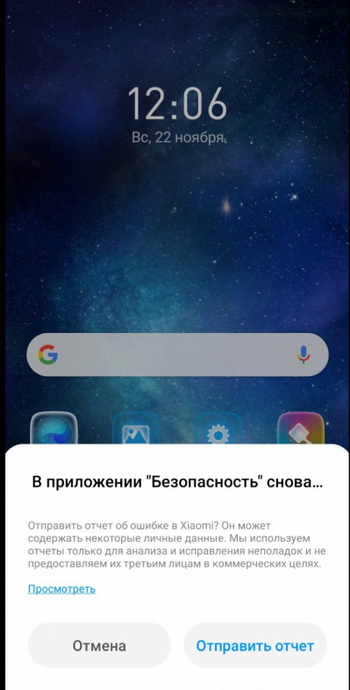
Программные сбои редко встречаются на смартфонах Xiaomi , но иногда такое бывает. Некоторые пользователи отмечают, что после обновления прошивки сканер перестает корректно работать. Избавиться от неполадки можно тремя способами:
1.Зайдите в настройки и создайте новый отпечаток, а старый удалите. Лайфхак: для более быстрого срабатывания можно сделать несколько отпечатков на один палец.
2.Разрядите телефон до нуля, а потом полностью зарядите. Не отключая устройство от розетки, протестируйте работу сканера.
3.Сбросьте Сяоми до заводских настроек. Не забудьте перед этим сохранить важную информацию и сделать резервное копирование.
Решение распространенных проблем
Помимо полной неработоспособности датчика, пользователи сталкиваются и с более мелкими неполадками. Обсудим каждый случай отдельно:
- Сканер не всегда реагирует на прикосновения — с помощью влажной салфетки аккуратно протрите датчик. Для очистки можно воспользоваться спиртосодержащим раствором, но только если сканер не расположен под дисплеем.
- Пункт «Разблокировка отпечатком» отсутствует в настройках — несколько раз перезагрузите мобильное устройство. Если не поможет, сделайте хард ресет.
- Не получается добавить новый отпечаток — опять же поможет сброс до заводских настроек.
Теперь вы знаете, что делать, когда сканер отпечатка пальца не работает. Вышеуказанная информация подходит как для бюджетных устройств (например, Redmi Note 9), так и флагманских ( Mi 8, Mi 9 и т. д.). Если остались вопросы — пишите в комментарии, поможем.
Читайте также:

